系统:PC
日期:2021-12-26
类别:硬件驱动
版本:v7.2.3
RTSS特别版是一款帮助用户监测显卡性能的统计工具,我们只要在自己的电脑上安装了RTSS显卡统计工具,就可以马上获取到所有和显卡设备相关的数据信息。这样的话,当你的显卡出现异常的时候,就可以马上进行处理,而且还可以用来进行显卡的超频操作。
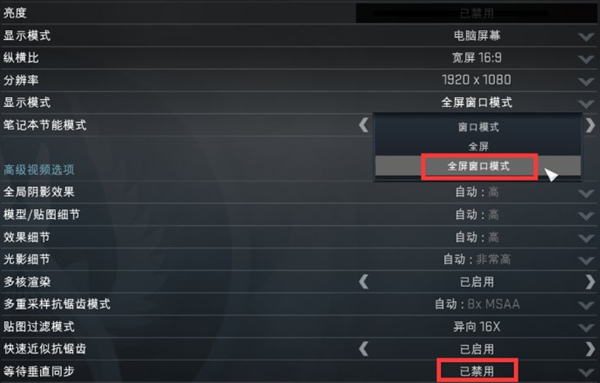
Rivatuner由AlexeyNicolaychuk开发用于显卡超频与监控。在2009年后不再发布新版本转而商业授权给硬件厂家进行二次开发,大名鼎鼎的MSI Afterbuner由此诞生。其实市面上过半的官方超频软件均是基于Rivatuner开发,但MSI无疑是更新得最勤的那一家。
RTSS(Rivatuner Statistics Server)是Rivatuner配套的监控与屏显(OSD, On Screen Display)服务,至今仍在更新独立版本保持与最新技术的兼容,除了显示自身的帧率统计信息外,还可显示AIDA64、HWiNFO64的统计信息。
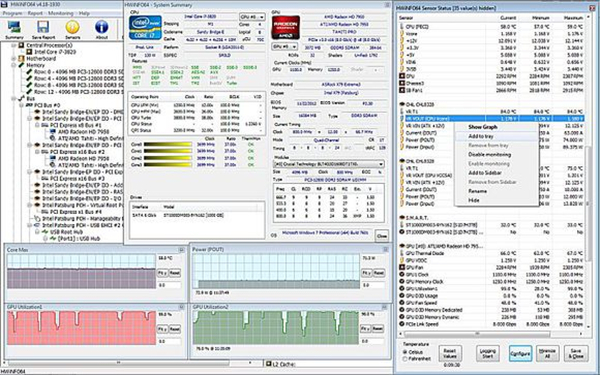
1.服务器为客户端应用程序提供了framerate和frametime监视支持。为DirectX和OpenGL应用程序收集了Framerate和frametime统计数据。统计信息可以显示在屏幕上显示或提供给连接到服务器的客户端应用程序。
2.服务器为客户端应用程序提供了3D加速使用统计信息。客户端可以使用统计数据来确定是否有任何3D应用程序正在运行,并根据它应用不同的硬件配置文件。
3.服务器为客户端应用程序提供屏幕显示支持。客户端可以在屏幕上显示任何文本信息
4.在DirectX和OpenGL应用中显示。服务器还可以作为独立的framerate监视解决方案,并在屏幕显示中显示自己的framerate统计信息。
5.服务器为客户端应用程序提供桌面和游戏屏幕截图支持。支持BMP、PNG和JPG格式的屏幕捕获格式。
6.服务器为客户端应用程序提供高性能的实时桌面和游戏视频捕捉支持。
7.未压缩的、高性能的自定义RTV1和本机MJPG视频编码,编码与第三方外部VFW兼容的codecs(例如,拉格瑞斯或x264vfw)和硬件加速h。通过Intel QuickSync、NVIDIA NVENC和AMD VCE进行的264编码与广泛的视频捕捉相关选项、多源立体声和多通道(用于窗口Vista和更新的)音频捕捉技术支持。昂贵的商业视频捕捉产品的功能现在可以免费提供给每个人!再也不需要购买专用的视频捕捉软件了!
8.帧速率限制的支持。在游戏中限制framerate可以帮助降低功耗,同时也可以改善游戏体验,因为消除了由framerate波动引起的不受欢迎的微结效应。
9.用户可扩展架构。您可以表达您的创造力并为RivaTuner统计服务器设计您自己的皮肤,为您的本地语言创建本地化,使用服务器在您的应用程序中直接显示任何自定义的文本,以及许多更多!
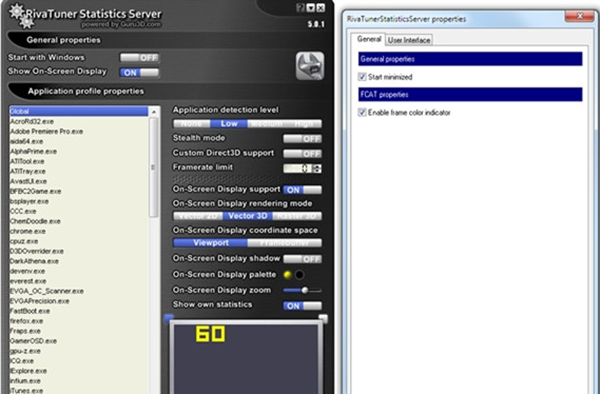
1、该RTSS显卡统计工具可对系统进行快速的检测
2、还可进行客户端通知系统
3、对配置的为文件夹列表进行快速的支持
4、支持这进行使用语音客户端时,进行重新的启动
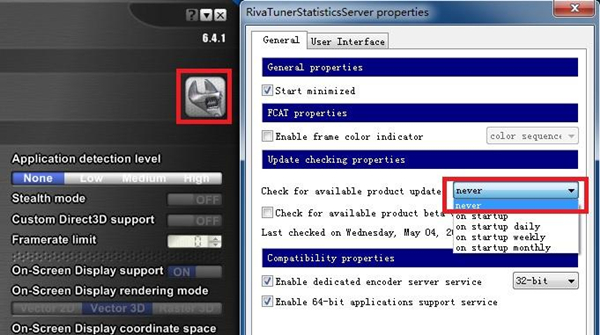
搜索rtss软件,找到合适的软件然后再下载。
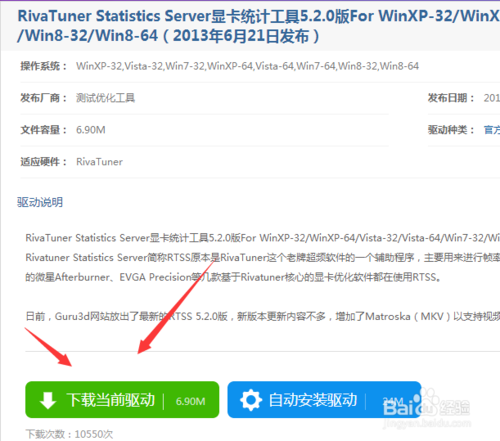
下载或打开安装包,如下图。
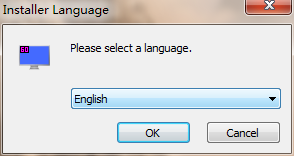
之后会弹出一个英文对话框,点击是。
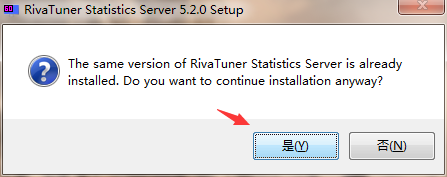
进入安装程序,点击next。
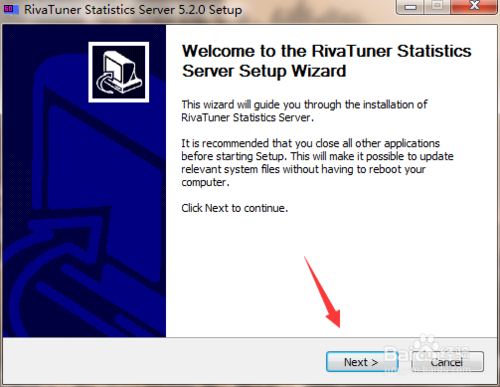
之后的next选项是灰色额,要选择我同意条款。
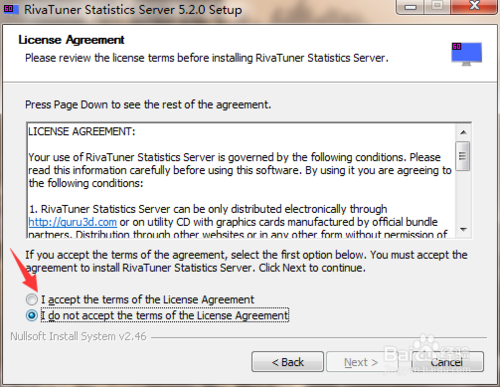
选择后就可以点击next选项了。
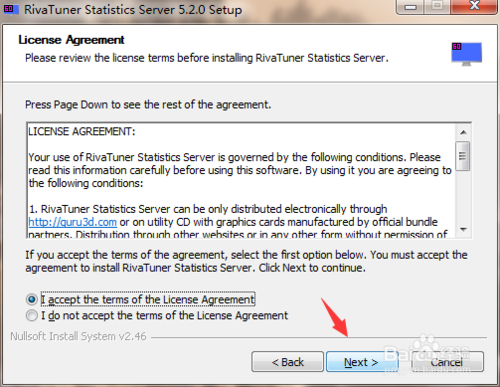
这里是选择文件安装的地方,可以自定义安装。
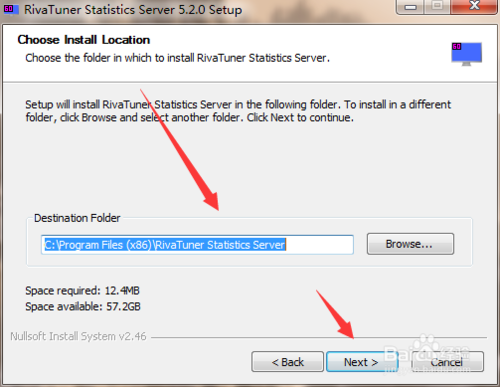
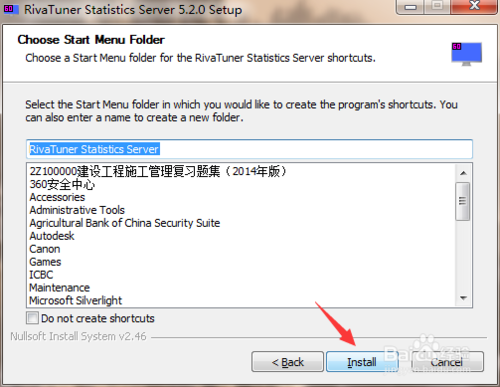
最后点击确认就OK了。
一、界面功能
*表示该选项建议保持默认
*检测级别:对程序调用D3D, OPGL运行库检测的敏感程度,正常检测不需要更改。None可完全关闭可以让RTSS不影响该程序;
隐身模式:反·反作弊,防止被网游的反作弊系统干掉;
*非官方D3D支:目前还没有遇到过需要该选项的程序;
*帧率限制:吧里应该不会相信限制帧率延长显卡寿命之类的瞎扯;
*启用屏显:这都不开还看教程干嘛;
*渲染模式:建议Raster 3D,若不能显示或是遇到BUG再尝试另两种模式,老游戏需要注意;
绘制空间:视口:默认选择; 帧缓冲:如果视口模式位置出错,则选择该选项;
绘制阴影:或者叫字体描边,外观选项;
绘制背景:在文字后面填上一块半透明纯色,外观选项;
颜色:三个圆圈对应文字-阴影-背景,外观选项;
缩放:字面意思,外观选项;
显示RTSS信息:显示RTSS统计的帧率信息,详细设置在SETUP中。RTSS显示的自身信息永远布局的最下方。
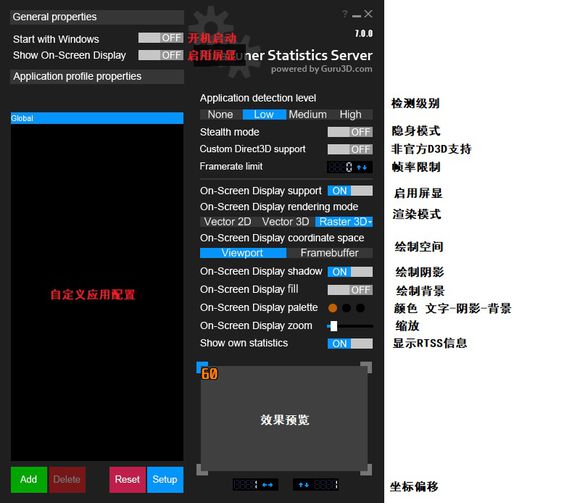
二、基本设置
对于常见游戏和软件,RTSS已经内置的设置方案,一般不需要再调节上文中的技术相关设置。
1.设置界面常用选项都是字面意思
最后一个“注入延迟”是为了避免与Steam和Origin的OSD功能冲突发生BUG,当检测到Steam和Origin的游戏内覆盖则会启用15s注入延迟。
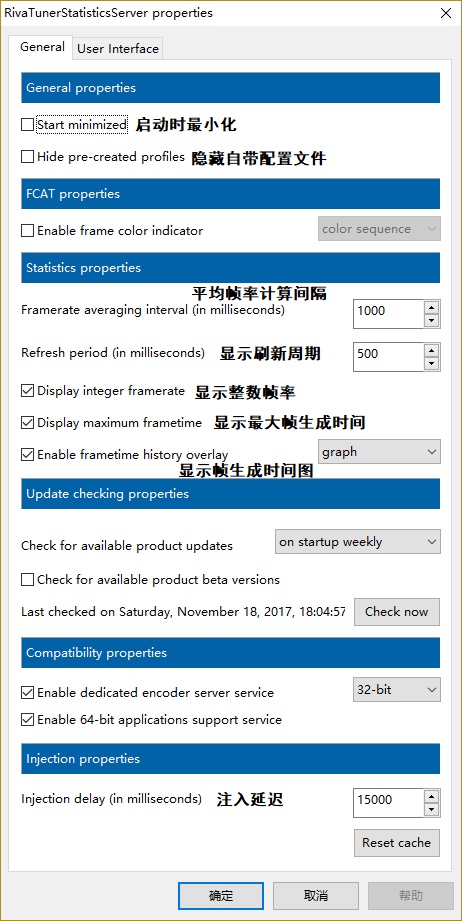
2.HWiNFO设置
欢迎界面
Sensors-only 仅监控模式
Summary-only 仅摘要模式
我们用HWiNFO64做监控服务使用,选择仅监控模式启动
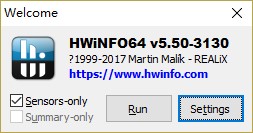
启动HWiNFO64后会出现满屏的监控数据,但并不是所有的我们都需要
右键深灰色分类标签,可以选择关闭整个分类下的所有监控(Disable monitoring),并隐藏这个分类(Hide)。也可以对单个项目进行关闭监控和隐藏的操作,方法相同。
我关闭并隐藏了系统、硬盘和网络分类下的所有监控。(个人观点: 硬盘监控似乎会频繁唤醒硬盘使硬盘的省电功能失效)
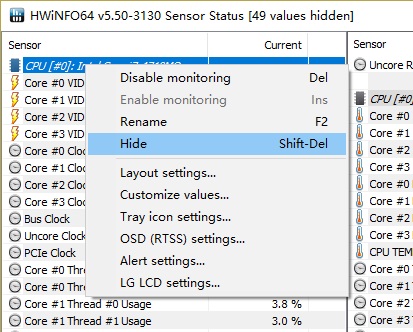
评分及评论
很好,已安装并使用了,谢谢!
超级喜欢,而且下载非常快速
很好玩,希望大家都来玩一下
很好,最新版已安装并使用了,谢谢!
软件不错,很久没用了,下载使用。
点击星星用来评分